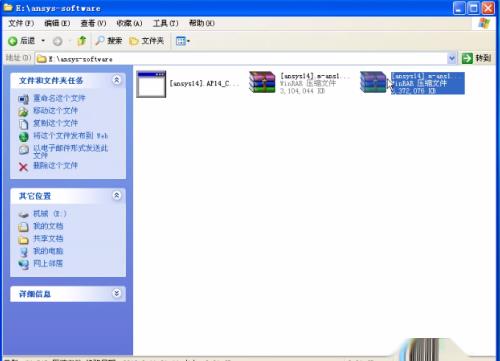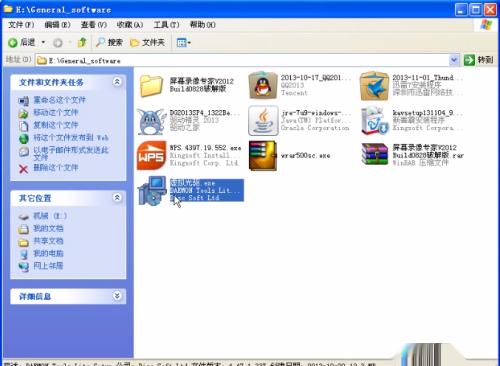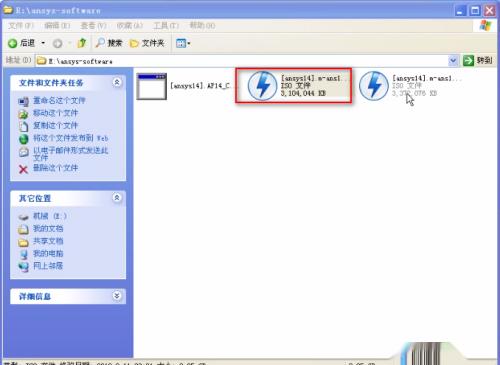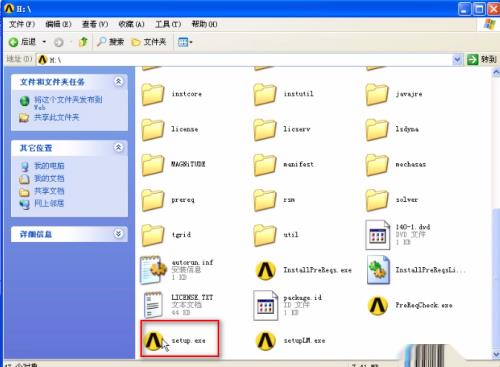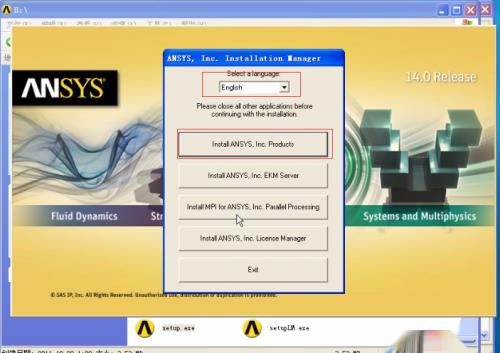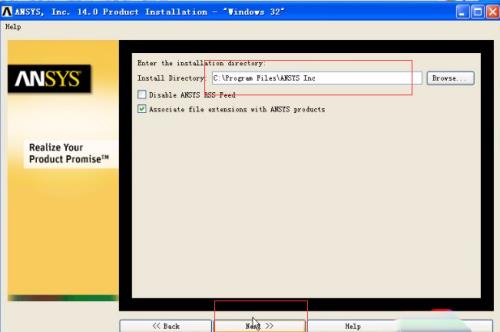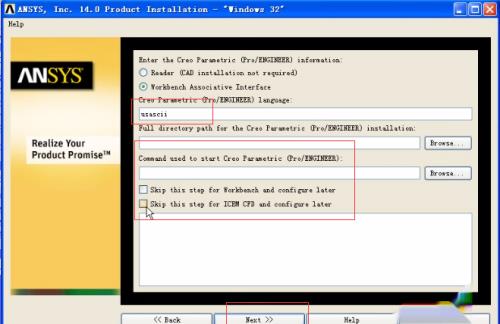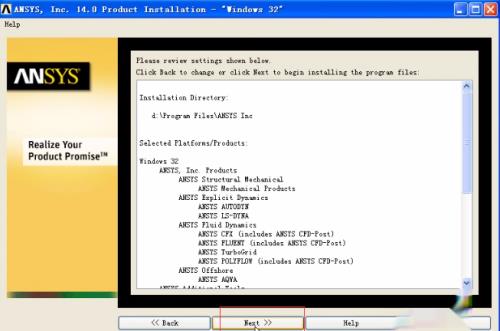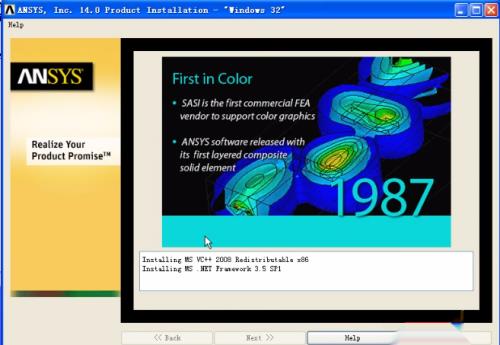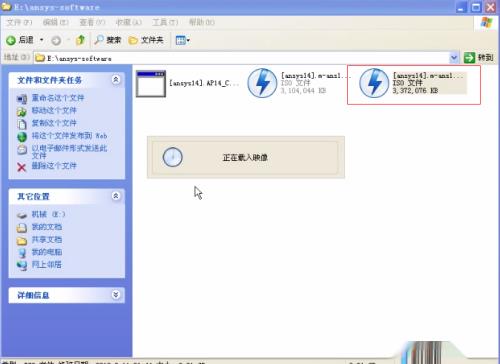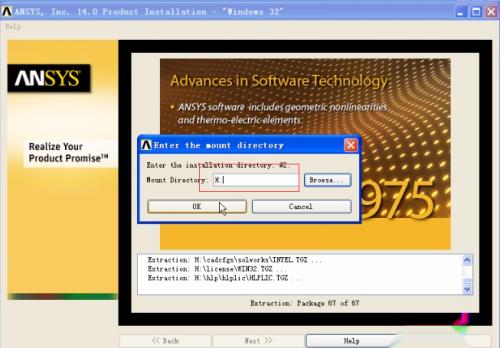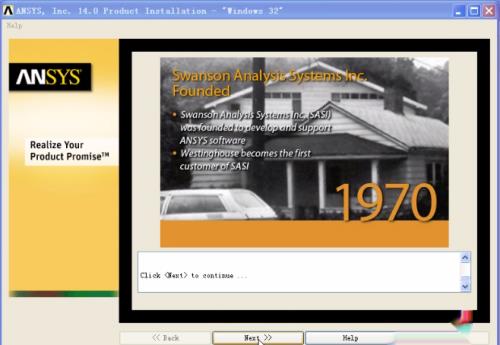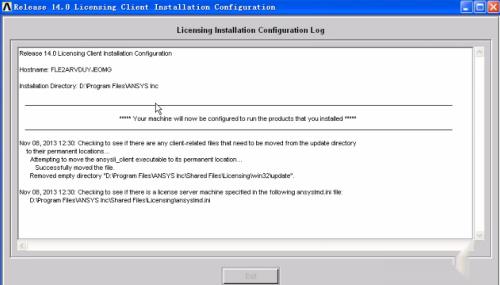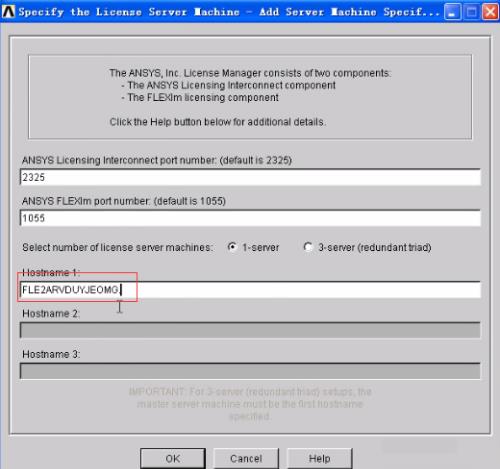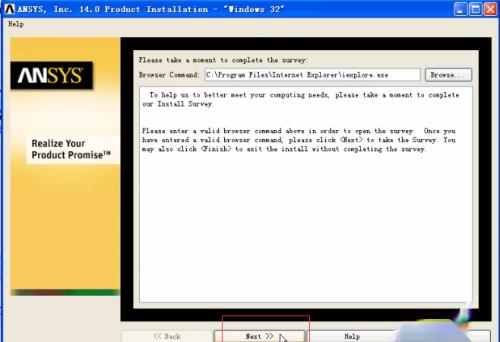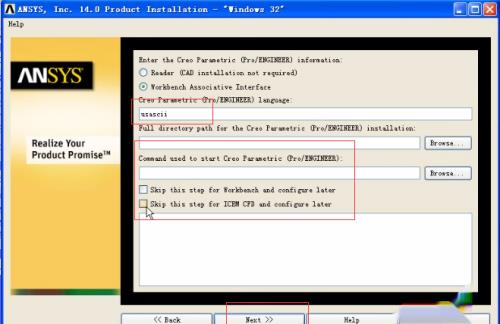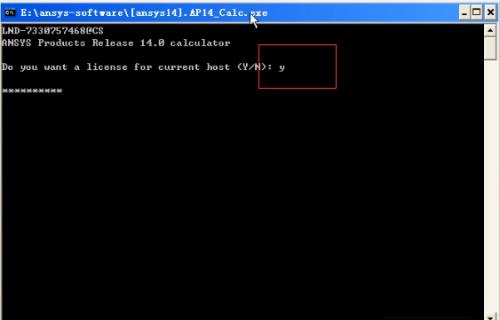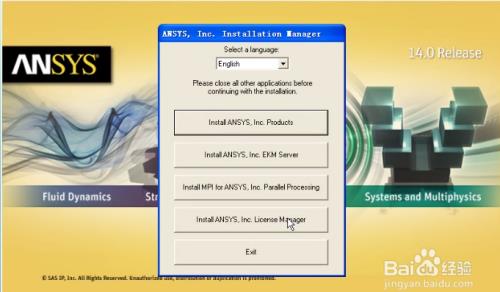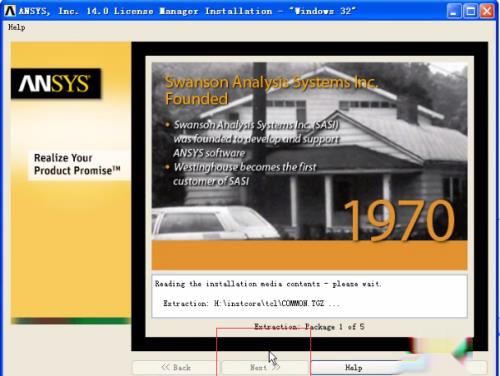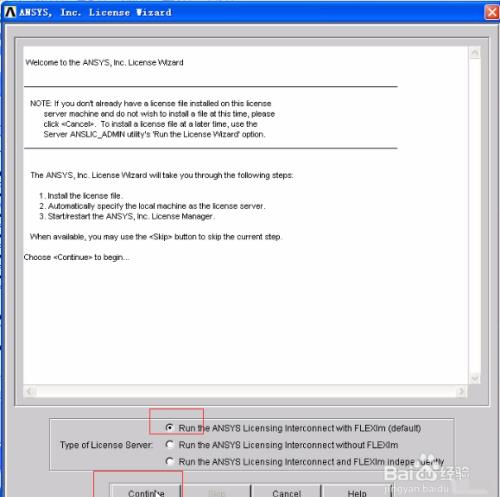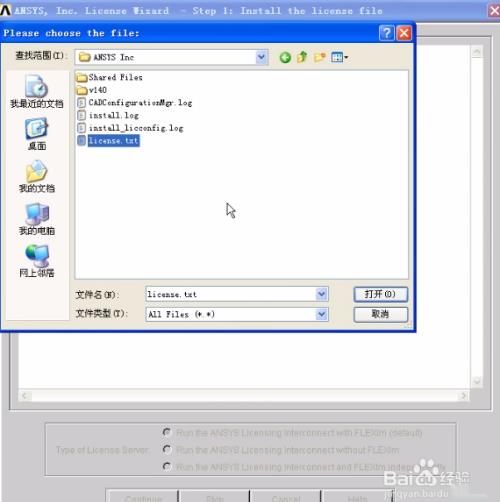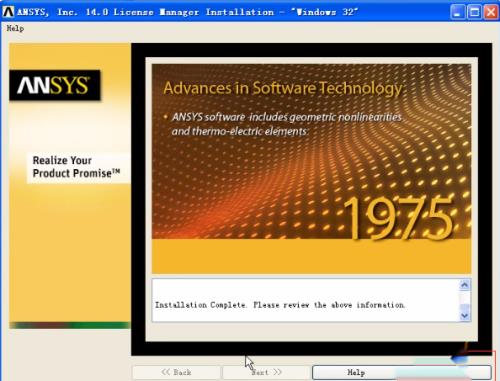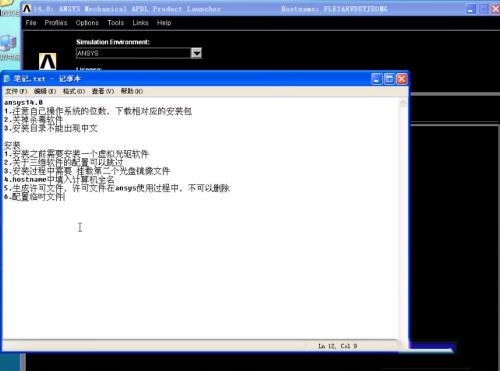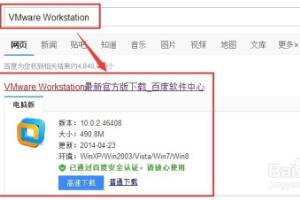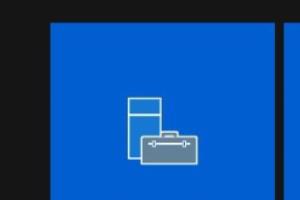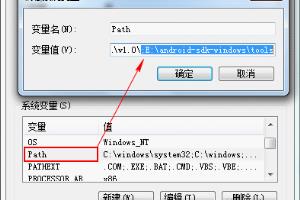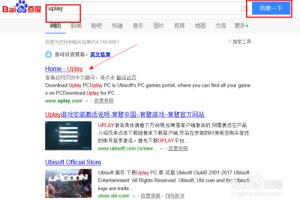1、下载好的完整软件安装包包括以下文件
2、由于下载好的文件是iso文件,此时我们需要下载虚拟光驱并安装,虚拟光驱可以在网上随便下载
3、双击安装包中 ansys14.0图中的文件win32 a
4、打开点击setup
5、语言选择english,点击install ansys,inc.products开始安装。选择i agree,点击next
6、设置安装目录,安装目录的容量一定要足够,差不多需要8g,我这里选择d盘,然后点击next
7、设置pro/e和ansys的对接。分别设置pro/e的安装语言、启动pro/e的命令、pro/e的完整安装目录,出现提示“the pro_comm_msg has beenfound!”板阅海之后,自动进入next
8、选择各民施个安装组件和模块,按照默认的就行,然后点击next
9、等待软件孝泥的安装,注意这里需要大约15分钟的时间,请耐心等待
10、提示换第二张盘,这时我们双击ansys14.0 b文件 挂载进去
11、提示换第二张盘,把盘符的z改为y这里改为刚挂载进去的b文件磁盘;点击ok
12、接下来是自动配置产品程序包configuration: product1 of 16,也需要几分钟时间,耐心等待
13、进行ansys14.0的释放许可证客户安装配置不要改动,点击关闭即可
14、在桌面右键单击“计算机”-属性,就可以知道计算机全名,然后在图中标记部分填写
15、直接点击next 一直到 finish完成安装,至此,ansys主程序安装完毕
16、安装许可证管理器licensemanager。注意:安装license manager之前,务必关闭无线网卡或者拔掉网线,否则后面无法安装
17、生成许可证文件
18、双击17步中的文件,输入y 然后点击 enter
19、安装许可证管理器licensemanager
20、接下来一直点击“next”
21、点击continue
22、选择license.txt文件,此文件就是18步生成的文件
23、一直点击“继续”最后点击exit退出,到以下界面,再点击exit完成安装过程
24、软件安装完成,可以启动了